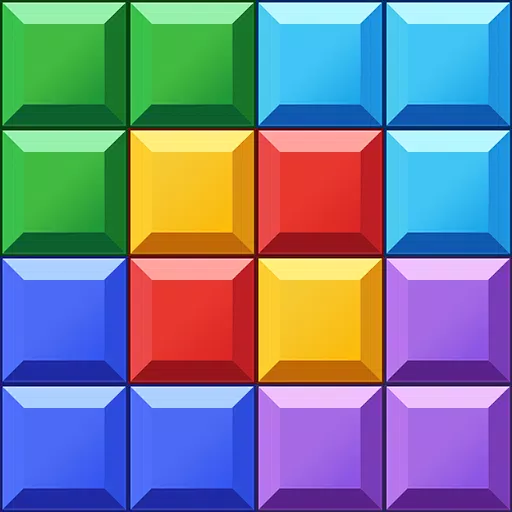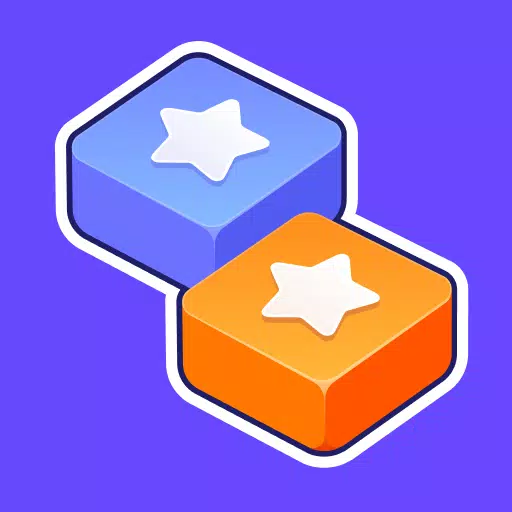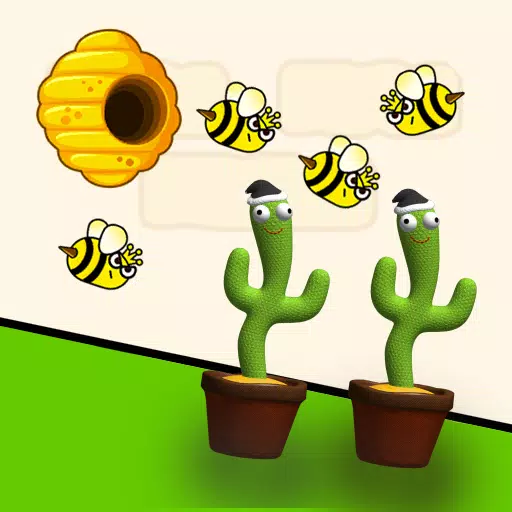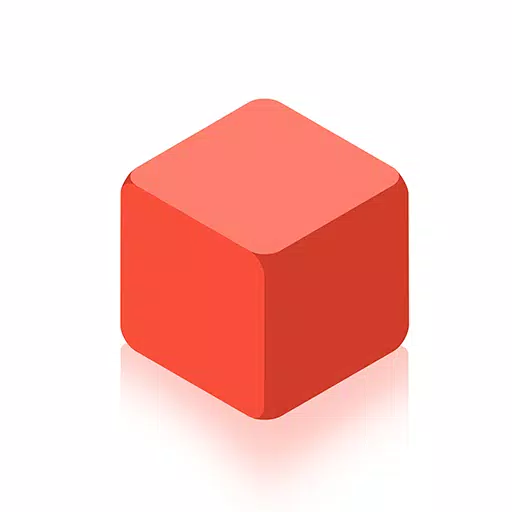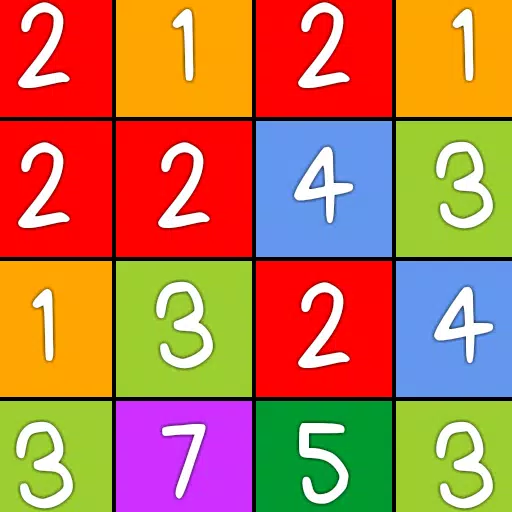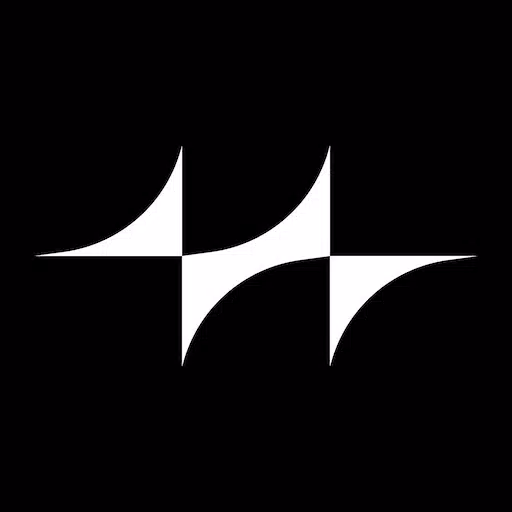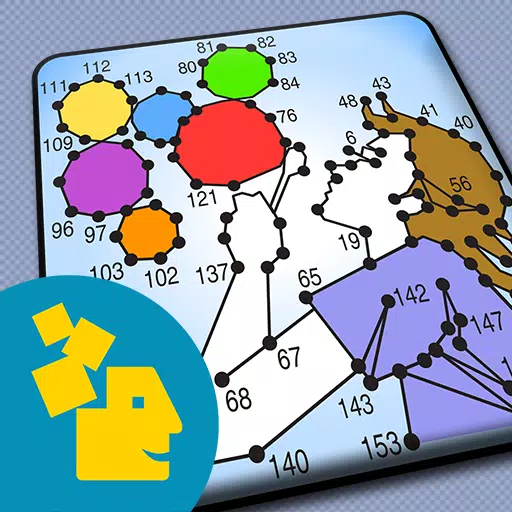Los juegos de Sega Master System ahora se pueden jugar en Steam Deck
Esta guía detalla cómo instalar y configurar los emuladores para los juegos de SEGA Master System en su mazo de Steam con Emudeck, Decky Loader y Power Tools. Está diseñado para optimizar el rendimiento y proporcionar una experiencia de juego retro suave.
Enlaces rápidos
-[Antes de instalar emudeck](#antes de instalar-Emudeck) -activar el modo de desarrollador -Instalación de Emudeck en modo de escritorio -[Agregar juegos del sistema maestro a la biblioteca Steam](#agregar-master-system-games-to-the step-bibrary) -arreglar o cargar obras de arte faltantes -Subir obras de arte faltantes -Juegos del sistema maestro en el mazo de Steam
- [Mejorar el rendimiento](#mejoración de mejora) -[Instale el cargador de hojalete para la plataforma de vapor](#install-decky-loader-for-the stent-deck) -Instalar herramientas eléctricas -Configuración de herramientas eléctricas para juegos emulados -[Fixing Decky Loader después de una actualización de la plataforma de vapor](#How-To-Fix-Decky-Loader-después de la actualización de la cubierta)
El SEGA Master System, una consola clásica de 8 bits, cuenta con una biblioteca de juegos fantásticos. El mazo de vapor, con emudeck, permite una emulación perfecta.
Actualizado el 15 de enero de 2024 para incluir cargador de hojalete y herramientas eléctricas para un rendimiento mejorado y recuperación posterior a la actualización.
Antes de instalar Emudeck

Asegúrese de tener:
- Una cubierta de vapor totalmente cargada o conectada.
- Una tarjeta microSD de alta velocidad (o HDD externo, impactando la portabilidad).
- Un teclado y mouse (opcional, pero recomendado).
Activar el modo de desarrollador
Habilitar el modo de desarrollador para una funcionalidad óptima del emulador:
- Acceda a la configuración del sistema de la plataforma de vapor.
- Habilitar el modo de desarrollador.
- Acceda al menú del desarrollador.
- Habilite la depuración remota de CEF.
- Reinicie la cubierta de vapor. (Nota: Vuelva a habilitar la depuración remota CEF después de las actualizaciones).
Instalación de Emudeck en modo de escritorio
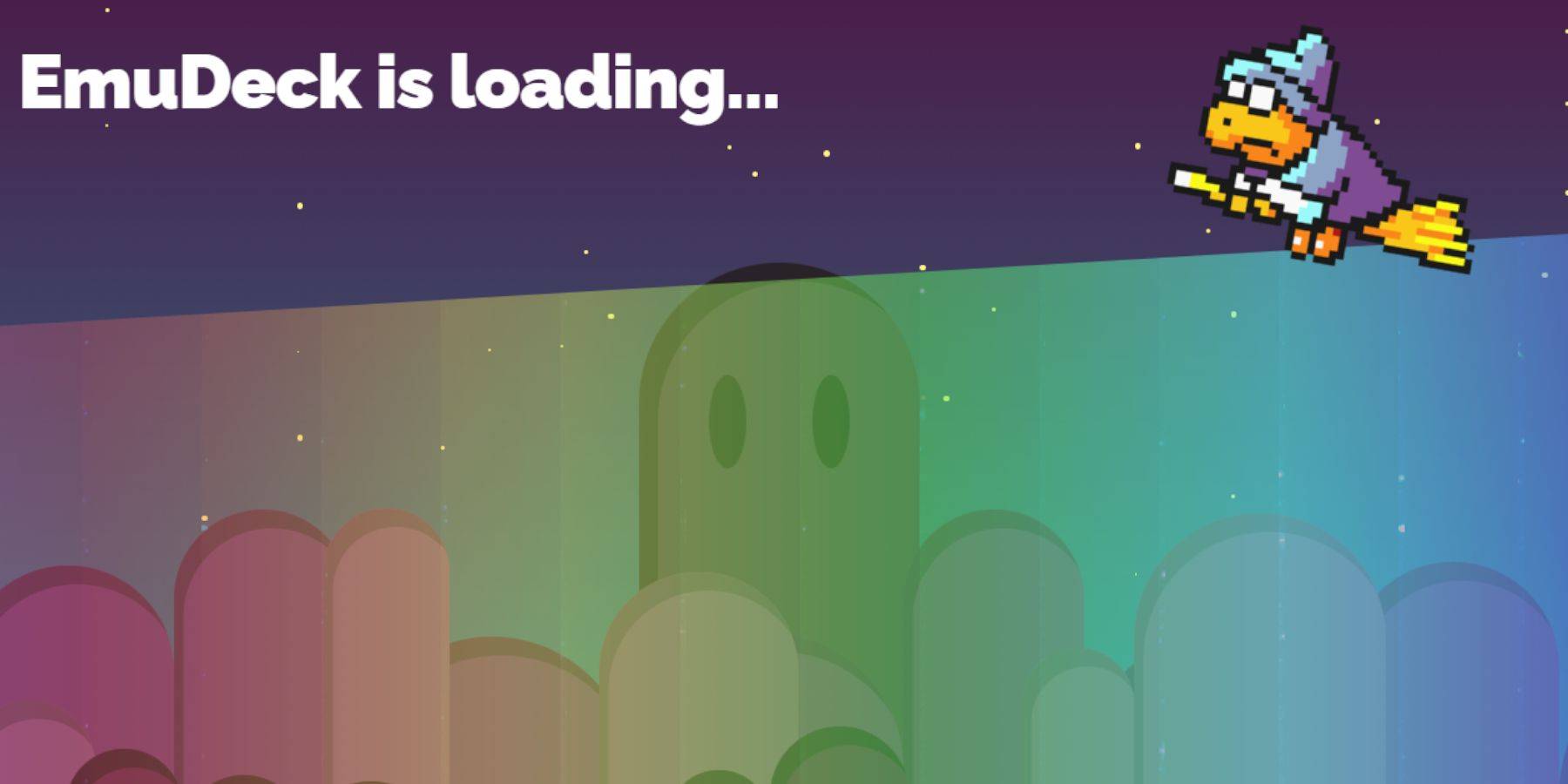
- Cambie al modo de escritorio.
- Descargue Emudeck usando un navegador web.
- Elija la versión de Steamos apropiada.
- Seleccione la instalación personalizada.
- Cambie el nombre de su tarjeta SD a "Primary".
- Seleccione Retroarch y Steam ROM Manager.
- Configure CRT Shader (opcional).
- Termine la instalación.
Transferencia de ROM del sistema maestro
- Abra el administrador de archivos Dolphin.
- Navegue a dispositivos extraíbles> Primary> Emulación> ROMS> Mastersystem.
- Transfiera sus archivos ROM '.sms'.
Agregar juegos del sistema maestro a la biblioteca de Steam
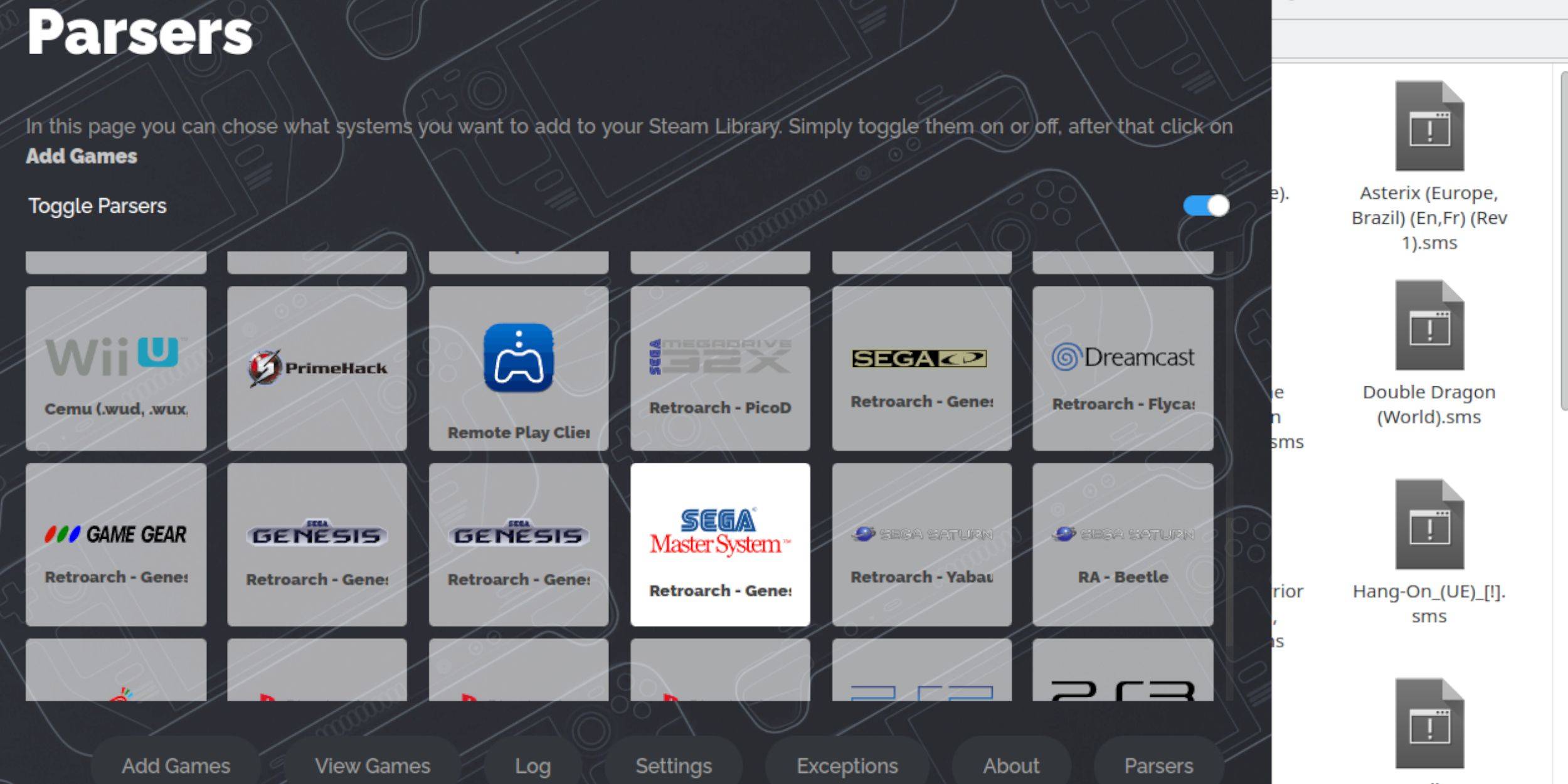
- Abra Emudeck en modo de escritorio.
- Iniciar el administrador de ROM de Steam.
- Desactivar los analizadores, a excepción del sistema maestro SEGA.
- Agregue juegos y analizar.
- Guarde al vapor.
arreglar o cargar obras de arte perdidas

Use opciones de "arreglar" o "cargar" de Steam Rom Manager para corregir o agregar obras de arte faltantes. Para cargas, guarde las obras de arte en la carpeta de imágenes de la plataforma de vapor.
Subir obras de arte faltantes
- Localice y guarde obras de arte en la carpeta de imágenes de la plataforma de vapor.
- Use la función "Cargar" de Steam Rom Manager.
- Seleccione la obra de arte y guardar.
Jugando juegos del sistema maestro en el mazo de Steam

- Acceda a su biblioteca de Steam en modo de juego.
- Localice su colección SEGA Master System.
- Seleccione y inicie su juego.
Mejorar el rendimiento
- Acceda al menú de acceso rápido (QAM).
- Abra el menú de rendimiento.
- Habilite "Use el perfil de juego".
- Establezca el límite de marco a 60 fps.
- Habilite el sombreado de media tasa.
Instale cargador de hojalete para la plataforma de vapor
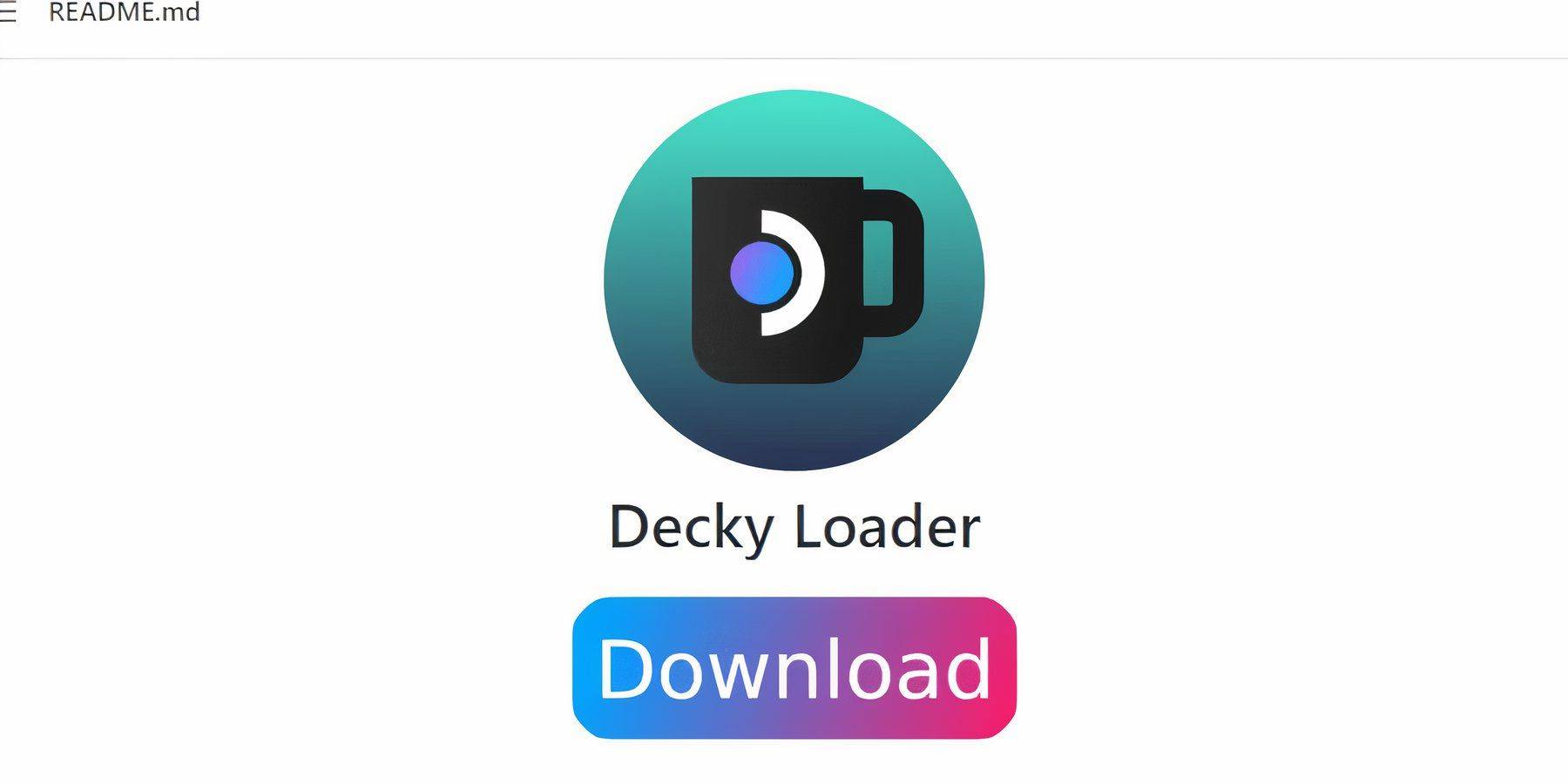
- Cambie al modo de escritorio.
- Descargue Decky Loader de GitHub.
- Elija la instalación recomendada.
- Reiniciar en el modo de juego.
Instalar herramientas eléctricas

- Acceda al cargador de hojalete a través de QAM.
- Abra la tienda de hojalete.
- Instale herramientas eléctricas.
Configuración de herramientas eléctricas para juegos emulados
- Lanza un juego de sistema maestro.
- Acceda a herramientas eléctricas a través de QAM.
- Desactivar SMTS.
- Establezca hilos en 4.
- Acceda al menú de rendimiento.
- Habilite la vista avanzada.
- Habilite el control manual del reloj GPU.
- Establezca la frecuencia de reloj GPU en 1200.
- Guardar perfil por juego.
Fijar cargador de hojalete después de una actualización de la plataforma de vapor
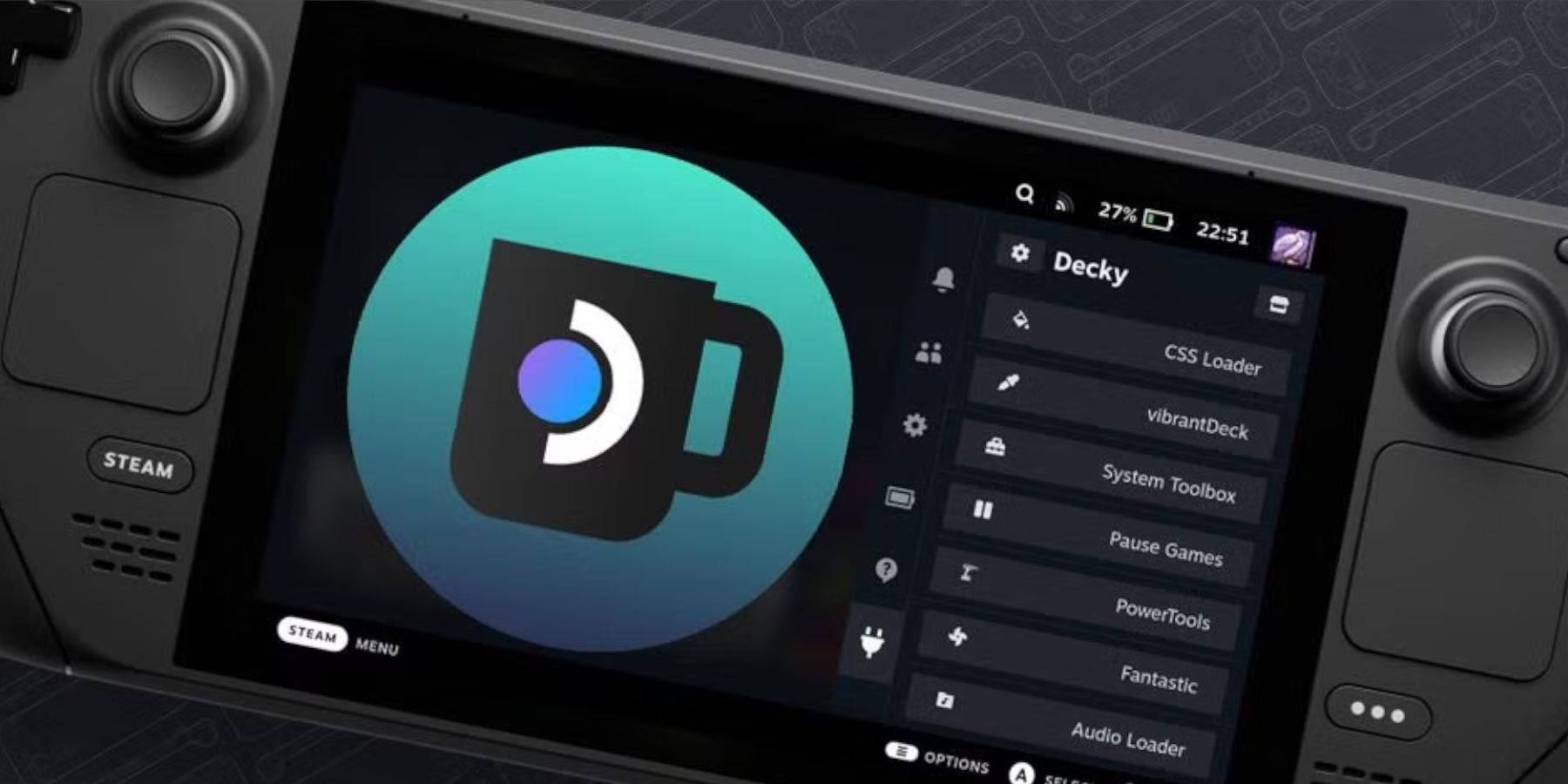
- Cambie al modo de escritorio.
- Vuelva a descargar y ejecutar el instalador de cargador de hojalete desde GitHub.
- Ingrese su pseudo contraseña (o cree una).
- Reiniciar en el modo de juego.

-
1

Anunciando el lanzamiento del bazar: fecha y hora reveladas
Feb 02,2025
-
2

Android da la bienvenida a Virtual Pet Haven: Pet Society Island
Jan 09,2025
-
3

Entrevista a Andrew Hulshult 2024: DOOM IDKFA, Blood Swamps, DUSK, Iron Lung, AMID EVIL, música, guitarras, café frío y más
Jan 07,2025
-
4

Se ha lanzado una demostración de la secuela hecha por fans Half-Life 2 Episodio 3 Interlude
Jan 05,2025
-
5

Professor Doctor Jetpack es un juego de plataformas de precisión Pixel Art que ya está disponible en Android
Dec 30,2024
-
6

Notas del parche Teamfight Tactics 14.14: Final de Inkborn Fables
Jan 11,2025
-
7

Sword Master Story ¡Está celebrando su cuarto aniversario con toneladas de regalos!
Jan 09,2025
-
8

Switch 2: se espera el lanzamiento en el verano de 2024
Dec 11,2024
-
9

Palworld: Cómo llegar a la isla Feybreak
Jan 08,2025
-
10
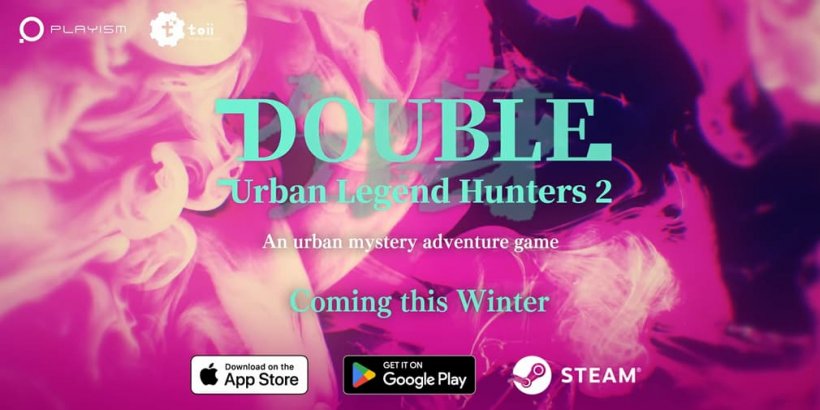
Urban Legend Hunters 2: Double mezcla acción en vivo con mundos virtuales, próximamente
Jan 09,2025
-
Download

Ben 10 A day with Gwen
Casual / 47.41M
Update: Dec 24,2024
-
Download

The Lewd Knight
Casual / 1210.00M
Update: Jan 02,2025
-
Download

Evil Lands: Online Action RPG
Juego de roles / 118.55M
Update: Apr 27,2022
-
4
I Want to Pursue the Mean Side Character!
-
5
Lost Fairyland: Undawn
-
6
Hero Clash
-
7
Angry Birds Match 3
-
8
Starlight Princess- Love Balls
-
9
Bar “Wet Dreams”
-
10
Warcraft Rumble